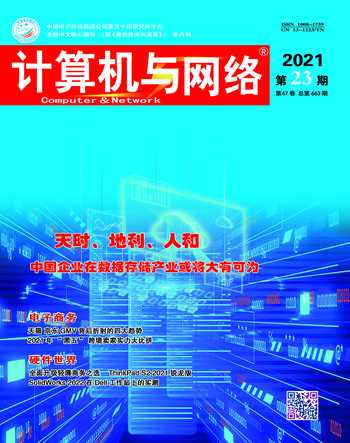用安卓手机投屏到PC
李佳
我们知道苹果生态有个绝招叫AirPlay,具体功能就是可以让不同设备的屏幕共享。例如,用iPhone播放视频,可以将视频通过AirPlay投屏到Mac电脑上,也可以将iPhone的屏幕显示内容投屏到Mac电脑,让Mac成为iPhone的显示器。
AirPlay的确非常方便,但也不是没有缺点,那就是必须使用苹果设备。不是每个人都是苹果的消费者,那么在安卓和Windows电脑上,能不能实现类似功能?当然没问题。今天就一起来介绍一下。
安卓视频DLNA投屏到PC
实际上,安卓早早就已经支持DLNA无线投屏协议,安卓机可以借助DLNA协议,将视频无线投屏到其他设备,例如电视上。我们还可以借助一些工具,让安卓投屏视频到PC,例如这款Macast。
Macast是一款支持Windows,Linux,Mac平台的软件,它的作用在于可以让电脑化身为DLNA的接收器。以Windows为例,下载Macast安装后开启,授予Macast防火墙权限,然后将PC和手机接入到同一个局域网,那么投屏的条件就准备好了。
接着开启安卓机,找一个支持DLNA投屏的App,例如常见的《爱奇艺》《腾讯视频》或者《哔哩哔哩》。在App中点击投屏按钮,然后找到对应的电脑名称,就可以在PC上播放了。
安卓屏幕Miracast投射到PC
PC屏幕比安卓机更大,在玩游戏时让PC显示游戏画面,看着更爽。
以Windows10系统为例。首先,开启Windows10的系统设置,在“应用”中,找到“应用和功能”,点击其中的“可选功能”。接着点击“添加功能”,找到“无线显示器”的功能并添加。
确保投屏的设备都连接到同一个局域网中,就可以进行投屏操作了。这里以安卓和Windows10电脑为例,尝试将安卓机的画面投屏到Windows10电脑中。
开启Windows10电脑的系统设置,进入到“系统”中的“投影到此电脑”,点击“启动连接应用以投影到此电脑”,确保Windows10电脑端此时已经作好了接收投屏的准备。
进入到安卓机的设置菜单,即可在“蓝牙和设备连接”中找到“投射屏幕”,随即手机会自动寻找到相关的可投屏设備,选择对应的Windows10电脑即可。
如此一来,Windows10就成为了投屏对象,手机的图像可以在Windows10的大屏幕中获得更大的显示面积。